Mitä tietää
- Alusta levy Macille: sisään Levytyökalumene osio > Volyymiaikataulu > 1 osio. Luo talteen nimi, valitse Vaihtoehdot > GUID > Käytä.
- Leossa Jaettu tuki kansio, kopioi ja vedä .dmg tiedosto Levytyökalu > Lähde. Vedä äänenvoimakkuus kohtaan Kohde > Tyhjennä määränpää > Elpyä.
- Käynnistys: Aseta flash-asema Maciin ja käynnistä uudelleen. Viive Valinta -näppäintä, kun Mac käynnistyy uudelleen. Sisään OS X Startup Managervalitse käynnistyslevy.
Olitpa hätätilanteessa käynnistyksen yhteydessä tai haluat korjata Macin kiintolevyn, on helppo luoda USB-asennuslevy Mac OS X Lion (10.7) -käyttöjärjestelmää varten. Voit käyttää flash-asemaa (vähintään 8 Gt) asentaaksesi Lionin juuri alustettuun kiintolevyyn, ja tässä oppaassa näytämme kuinka.
Käynnistettävän Lion-asennuksen asettaminen flash-asemaan
Tässä prosessissa on muutama vaihe. Varmista ensin, että USB-asemasi on alustettu käytettäväksi Macin kanssa, lataa sitten OS X Lion -asennusohjelma App Storesta ja kopioi se flash-asemaan. Asenna lopuksi Lion Mac-tietokoneellesi käynnistettävän flash-aseman avulla.
Varmista, että USB-asemasi on alustettu Macia varten
Kaikkia USB-asemia ei voi käyttää Macin kanssa heti pakkauksesta otettuna. Jos USB-asemasi ei nimenomaisesti ilmoita olevansa Mac-yhteensopiva, sinun on tyhjennettävä ja alustettava asema Macin kanssa käyttöä varten. Näin: Tämä prosessi poistaa kaikki USB-asemalla olevat tiedot.
-
Liitä USB-tikku Macin USB-porttiin.
-
From Sovellukset/apuohjelmattuoda markkinoille Levytyökalu.
-
Vuonna Levytyökalu ikkuna, valitse flash-asemasi kytkettyjen laitteiden luettelossa.
-
Valitse osio -välilehti.
-
Käytä Volyymiaikataulu avattavasta luettelosta 1 osio.
-
Kirjoita esimerkiksi nimi taltiolle, jonka aiot luoda Mac OS X ESD:n asentaminen.
-
Varmista, että Muoto pudotusvalikosta on asetettu Mac OS X Extended (Varattu).
-
Valitse Vaihtoehdot painiketta, valitse GUID osiotaulukon tyypiksi ja valitse sitten Okei.
-
Valitse Käytä.
-
Levytyökalu kysyy, haluatko varmasti osioida USB-muistitikun. Valitse osio Hyppää kyytiin.
-
Levytyökalu alustaa ja osittaa USB-tikun. Kun se on valmis, valitse Erota Levytyökalu. USB-muistitikku on valmis OS X Lion -asennusprosessia varten.
Lataa OS X Lion ja kopioi se flash-asemaan
Nyt kun USB-muistitikku on valmis, lataa OS X Lion ja kopioi asennusohjelma levylle.
-
Siirry Macissa OS X:n App Storen lataussivulle Leijona (10,7).
-
OS X Lion maksaa 19,99 dollaria. Valitse Lisää kassiin ja suorita ostoksesi loppuun.
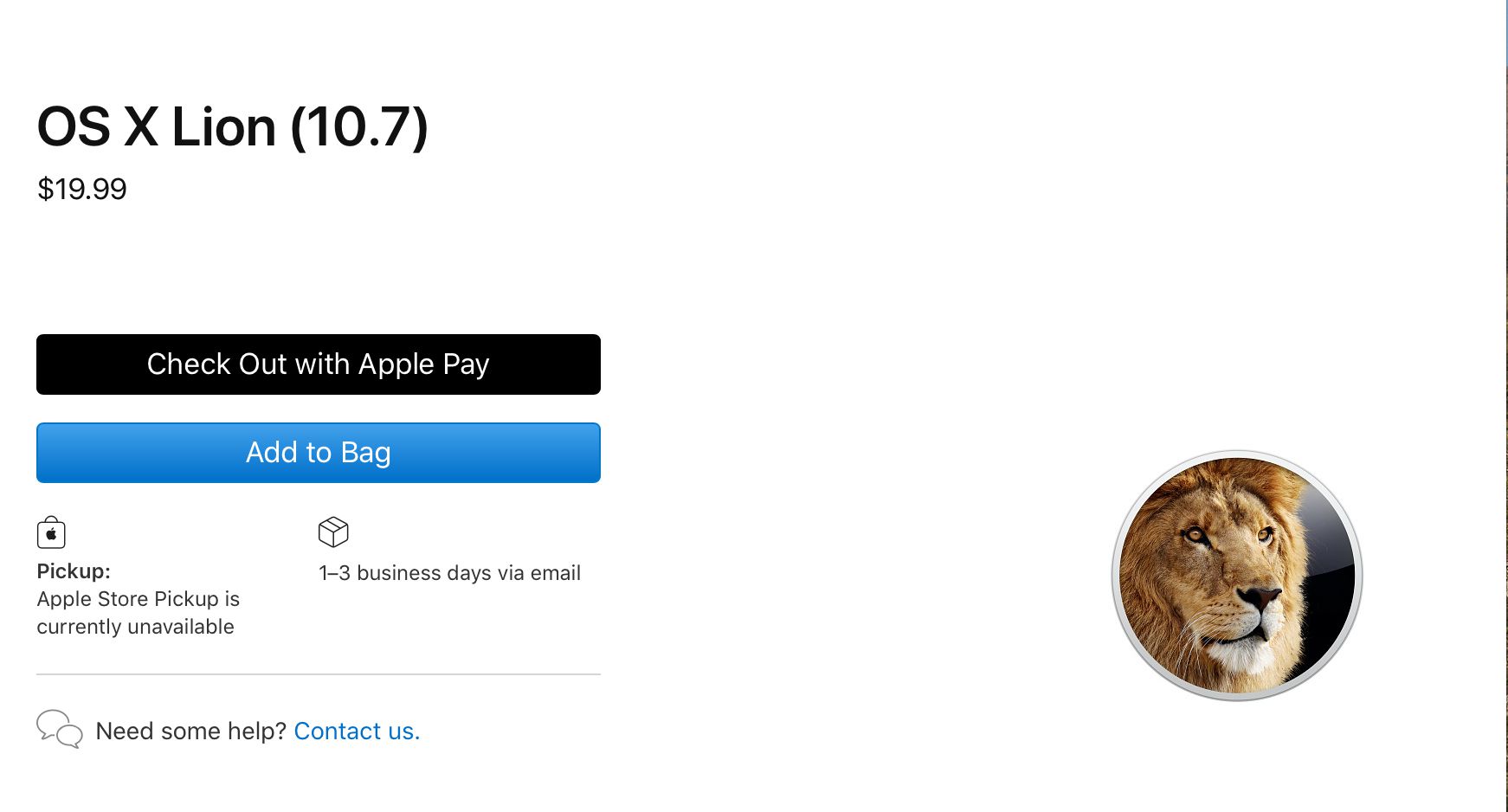
-
Apple lähettää yleensä sähköpostilla lunastuskoodin Mac App Storeen vuorokauden sisällä. Kun saat sähköpostin ja koodin, lataa OS X Lion Mac-tietokoneellesi App Storesta.
-
Kun Lion on ladattu, siirry kohtaan Sovellukset kansio ja etsi Lionin kopio.
-
Napsauta ladattua tiedostoa hiiren kakkospainikkeella ja valitse Näytä pakkauksen sisältö.
-
Avaa Sisältö kansio.
-
Avaa Jaettu tuki kansio.
-
Sisällä Jaettu tuki Kansio on kuvatiedosto nimeltä InstallESD.dmg.
-
Napsauta hiiren kakkospainikkeella InstallESD.dmg tiedosto ja valitse Kopioida ponnahdusvalikosta.
-
sulje Finder ikkuna.
-
Oikealla painikkeella työpöydän tyhjälle alueelle ja valitse Liitä artikkeli ponnahdusvalikosta. Olet nyt tehnyt kopion InstallESD.dmg tiedosto työpöydälle.
-
Liitä oikein alustettu USB-asema Maciin.
-
tuoda markkinoille Levytyökalu.
-
Valitse flash-asema (ei taltion nimi) -kirjassa Levytyökalu ikkuna.
-
Valitse Elpyä -välilehti.
-
Vedä InstallESD.dmg tiedosto laiteluettelosta kohteeseen Lähde ala.
-
Vedä Asenna Mac OS X ESD Volume Name laiteluettelosta kohtaan Kohde ala.
-
Varmista, että Tyhjennä määränpää ruutu on valittuna.
-
Valitse Elpyä.
-
Levytyökalu kysyy, haluatko varmasti suorittaa palautustoiminnon. Valitse Puhdistaa Hyppää kyytiin. Sinua saatetaan pyytää antamaan järjestelmänvalvojan tilisi salasana. täytä tarvittavat tiedot ja valitse Okei.
-
Klooni/palautusprosessi voi kestää hetken. Kun prosessi on valmis, poistu Levytyökalu.
Käynnistettävän flash-aseman käyttäminen
Käynnistettävän flash-aseman käyttäminen OS X Lion -asennusohjelmana:
-
Liitä USB-tikku johonkin Macin USB-porteista.
-
Käynnistä Mac uudelleen.
-
Kun Macin näyttö sammuu, paina ja pidä painettuna Valinta -näppäintä, kun Mac käynnistyy uudelleen.
-
Saat OS X Startup Manager, jossa luetellaan kaikki Maciin liitetyt käynnistyslaitteet. Valitse luomasi käynnistettävä flash-asema nuolinäppäimillä ja paina sitten Tuotto.
-
Asenna OS X Lion Mac-tietokoneellesi noudattamalla näytön ohjeita.
